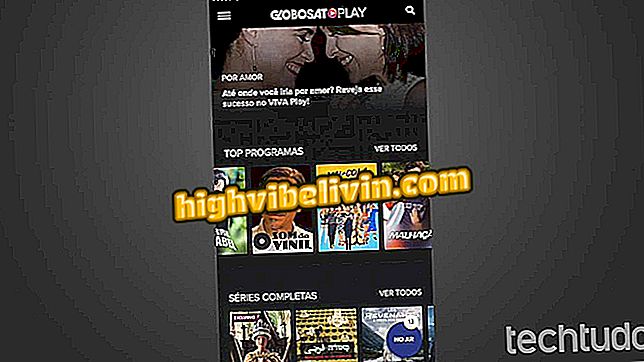Snapchat Releases 2017 Retrospect; objavte svoje najlepšie chvíle
Spoločnosť Snapchat sprístupnila svojim používateľom retrospektíva z roku 2017. Aplikácia pre zdieľanie videí a zdieľania fotografií, podobne ako Facebook, prináša súhrn najkrajších okamihov - či už to, ktoré sa zobrazujú priateľom alebo sa práve ukladajú do tvojich spomienok. Môžete upraviť ročnú súvahu, zdieľať ju vo vašich príbehoch, aby sa všetci mohli pozrieť alebo uložiť do galérie obrázkov, ktoré sa majú uverejniť na stránkach WhatsApp alebo Instagram. Pozrite sa, ako znova prežiť a zdieľať vaše rok spomienky v Snapchat.
Best9 2017: ako urobiť retušovanie fotografií na Instagram

Pozrite sa, ako pozerať Snapchat Retrospective
Ako sa pozerať na Retrospektíva
Krok 1. Otvorte aplikáciu Snapchat ako zvyčajne a sprístupnite svoje spomienky kliknutím na ikonu pod registračným tlačidlom fotografií a videa. Potom môžete získať prístup k Retrospekcii. Dotknite sa zvýrazneného obrázka, ktorý chcete pozerať.

Prístup k pamäti Snapchat
Ako upraviť Retrospektíva
Krok 2. Po sledovaní kompilácie vašich momentov počas celého roka sa na ikone Retrospektívu zobrazí niektoré možnosti. Ak chcete vykonať zmenu, kliknite na položku Upraviť históriu.

Môžete upraviť retrospektívu Snapchat
Krok 3. Nie je možné zmeniť poradie, v ktorom sa obrázky zobrazujú, ale môžete odstrániť tie, ktoré sa vám nepáči (vrátane závitov s textom). Ak to chcete urobiť, klepnite na miniatúru "x" a potom na "Odstrániť snap". Obraz bude vylúčený iba z tohto príbehu, ale nie z jeho spomienok;

Môžete odstrániť tie obrázky, ktoré sa vám nepáči Retrospektíva Snapchat
Krok 4. Môžete tiež upravovať retrospektívne fotografie a videá. Ak to chcete urobiť, dotknite sa toho, v ktorom chcete vykonať zmeny. Potom sprístupnite možnosti pomocou ikony s troma bodkami v hornej časti obrazovky.

Ak chcete upraviť snímku alebo video Snapchat, jednoducho sa dotknite
Krok 5. Medzi zobrazené možnosti sú: "Exportovať snap", ak chcete uložiť konkrétny obrázok v galérii alebo ho zdieľať v inej aplikácii. "Odstrániť snap", ak chcete odstrániť z aplikácie; Ak chcete znova odoslať alebo poslať priateľom, pošlite možnosť Odoslať. a "Edit Snaps", ak chcete zahrnúť niektorý z efektov dostupných v aplikácii. V prípade poslednej voľby budú vykonané úpravy uložené v Retrospekcii. Po dokončení všetkých požadovaných úprav kliknite na tlačidlo Hotovo;
Uložiť do galérie
Krok 6. Dotknite sa možnosti "Uložiť do histórie". Môžete skryť príbeh, ak nechcete vidieť; upravte ho, ako sme učil vyššie, a uložte do programu Snapchat kliknutím na položku Uložiť v príbehoch. Môžete tiež zvoliť položku Exportovať históriu, ktorá vám umožní uložiť ju do galérie obrázkov vášho zariadenia alebo ju zdieľať prostredníctvom iných aplikácií.

Ak si želáte, uložte retrospektívu do galérie obrázkov
Krok 7. Zvoľte, či sa má exportovať ako História, tj ako jeden súbor alebo ako snímka, čo znamená, že každý obrázok je uložený ako iný súbor. Po vykonaní požadovanej voľby kliknite na "Rolovanie fotoaparátu", aby ste ju mohli uložiť do galérie zariadenia alebo do aplikácie "Ostatné aplikácie" a zdieľať ju prostredníctvom iných programov, ako napríklad WhatsApp alebo Instagram;

Môžete tiež zdieľať retrospektívu Snapchat cez WhatsApp alebo Facebook, napríklad
Ako odoslať ako históriu
Krok 8. Ak chcete poslať spätnú väzbu spoločným kliknutím, stačí kliknúť na možnosť "História odosielania". Potom klepnite na ikonu "Môj príbeh" a vyberte priateľov, s ktorými chcete zdieľať alebo prejdite na "Môj príbeh", aby všetci vaši nasledovníci mohli sledovať vaše najlepšie momenty z roku 2017. Ale uvedomte si, že videá a fotografie sú k dispozícii individuálne, v poradí, nie ako jediné video.

A samozrejme, je tiež možné zdieľať ako bežný krok
Pripravte sa! Teraz už len bavte spomínať na fotografie a videá Snapchat najlepšie okamihy roka, ktorý končí.
Zamknutie Snapchat? Pozrite sa, ako to vyriešiť vo fóre

Ako posielať fotky galérie od spoločnosti Snapchat